刚才看到一个“网上美女是之这样练成的”的帖子。感觉到大家在用ps修图方面还有很多的不足,个人觉得最大的不足是在于两点。一。调色。二。细心。
我用了一点时间对这个“美女”进行了一下处理。并附上教程和心得。。。。也许还有很多不足之处,请各位指正。
我觉得修图就像画画一样。"从整体到局部,再从局部到整体”这才是正确的方式。
先让我们来看一下,修完跟没修之前的对比。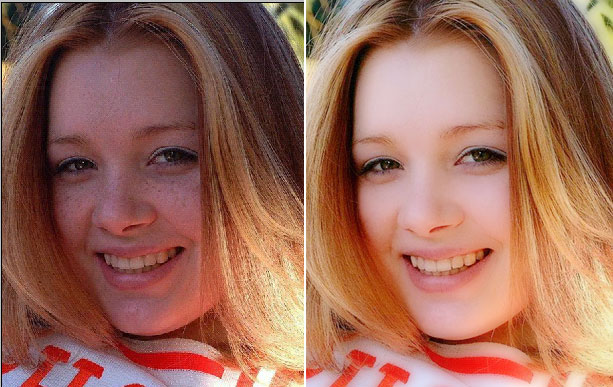
差异非常明显。那么问题出在哪呢。我们应该从何入手。先要对原图像进行一下分析。
第一:整个画面光线偏暗。
第二:画面在色彩上偏紫。
第三:皮肤上有很多的雀斑。
第四:右下角偏亮。
知道了以上4点以后。我们就要根据这几点来处正图像。让我们动手吧。:)
1.首先我们要提高整个画面的亮度,但是右下角本身就偏亮,所以我们要提高亮度的话就要把这部分排除在外,所以我们用套锁工具将右下角勾出。进入快速蒙板。用橡皮工具,选用大一点的笔刷小压力来柔化选区。如图所示。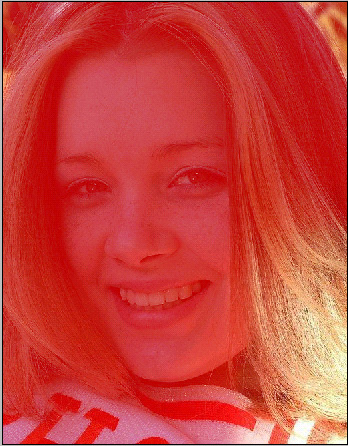
2。退出快速蒙板,执行反选命令(Ctrl+shift+I)。使当前选区变为如图所示: 打开曲线工具。从整体上提高画面的亮度,这时的右下角部分并没有改变。正好跟提亮后的画面相平衡。。








 账号登录
账号登录